Google浏览器下载及自动更新管理流程

1. Google浏览器下载:
- 打开浏览器,在地址栏输入[https://www.google.com/intl/zh-CN/chrome/](https://www.google.com/intl/zh-CN/chrome/),进入谷歌官方网站的Chrome浏览器下载页面。
- 点击页面上的“下载Chrome”按钮,系统会自动识别你的操作系统并匹配对应的安装包进行下载。如果你使用的是Windows系统,下载的文件通常是“ChromeSetup.exe”;如果是Mac系统,则是一个以“.dmg”为后缀的安装文件。
- 下载完成后,找到下载的安装包文件并双击运行它。对于Windows系统,可能会出现用户账户控制提示,点击“是”以允许程序进行更改。安装程序启动后,会显示安装向导界面,一般只需点击“下一步”或“继续”按钮,按照屏幕上的提示进行操作即可。可以选择默认安装路径,Chrome浏览器默认会安装在C:\Program Files\Google\Chrome目录下,也可以根据自己的需求更改安装路径。
- 安装完成后,Chrome浏览器会自动打开,并提示设置Google账户同步,这是可选步骤,用户可以根据自己的需求选择是否设置。
2. 自动更新管理:
- 启用自动更新:打开谷歌 Chrome浏览器,点击右上角的“三点”图标,选择“设置”。在设置页面底部,点击“关于Chrome”。系统会自动检查更新,找到更新后将自动下载并安装。这样能确保浏览器始终处于最新版本,享受最新功能和安全修复,但需要保持互联网连接畅通。
- 临时禁用自动更新:有时在进行开发或测试时需要临时禁用自动更新。可以通过停止相关服务实现:按下 Win + R,输入 services.msc 并按回车。找到 “Google更新服务 (gupdate)” 和 “Google更新服务 (gupdatem)”,分别双击它们。
- 检查更新触发条件:Chrome的自动更新主要基于版本号控制,只有当新版本的版本号高于当前安装版本时,才会触发更新流程。
综上所述,通过以上步骤和方法,您可以成功下载并安装Chrome浏览器,并通过合理设置和管理自动更新功能,确保浏览器始终保持最新版本,提升安全性和用户体验。
猜你喜欢
如何通过Google Chrome减少CSS的渲染时间
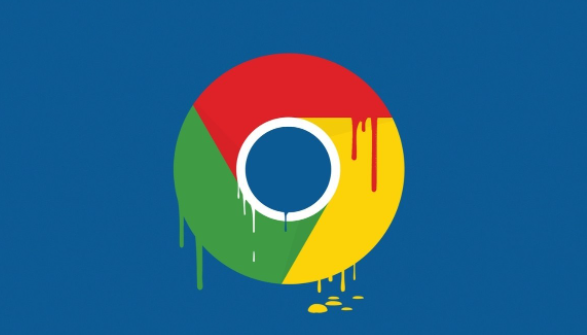 Google浏览器下载失败提示网络连接错误怎么办
Google浏览器下载失败提示网络连接错误怎么办
 如何使用Chrome浏览器优化网页显示效果
如何使用Chrome浏览器优化网页显示效果
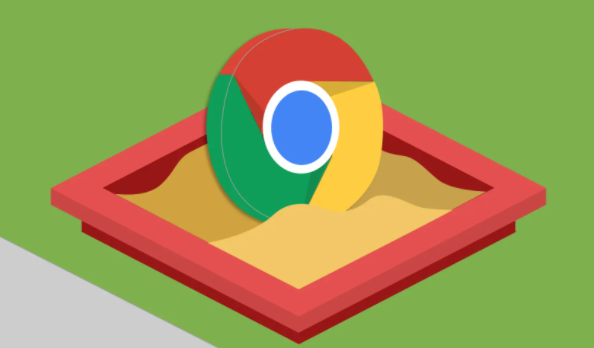 Google浏览器下载文件大小不对是怎么回事
Google浏览器下载文件大小不对是怎么回事
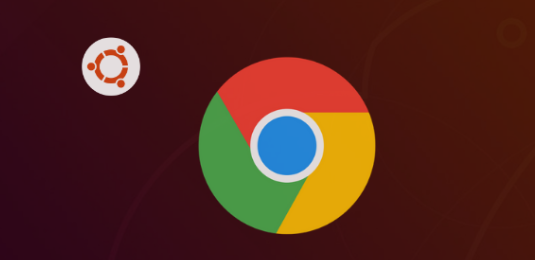
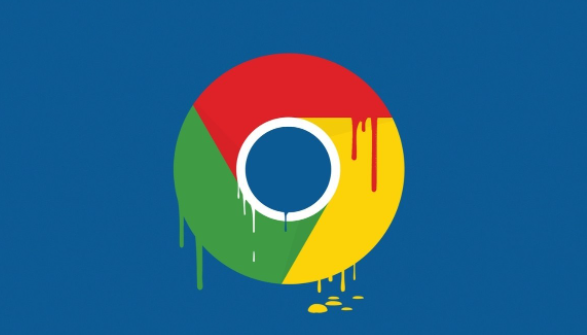
探讨如何利用Google Chrome的功能来减少CSS的渲染时间,使网页能够更迅速地呈现给用户。

针对Google浏览器下载失败出现网络连接错误问题,提供详细的网络故障排查和解决方法,保障下载稳定顺利。
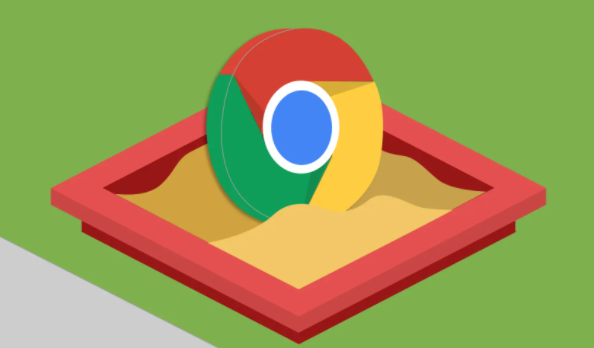
良好的网页显示效果不仅能提升视觉体验,还能提高信息获取效率。这里将提供一份详细的Chrome浏览器网页优化指南,包括调整字体、颜色、图片显示等设置,以及利用CSS样式表定制个性化网页显示风格的方法,让网页内容更加清晰、易读。
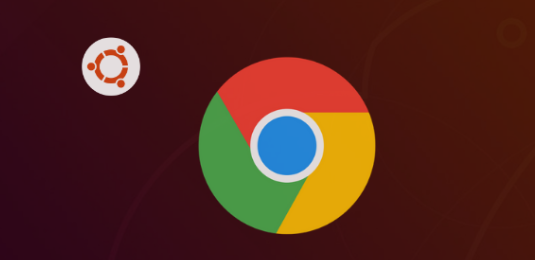
Google浏览器下载文件大小异常通常由于下载未完成、压缩格式错误或网络中断,本文解析几种常见成因并提供处理方式。
